Fényképek előkészítése fotókhoz

Minden fényképész szeretné bemutatni munkáját a nézőnek. Még azok is, akik azt mondják, hogy "maguk készítik a képeket", egyes munkáikat is közzé teszik, és a film "maguk számára" megfogalmazása egyszerűen csak a pszichológiai védelem egyik formája. De most a beszélgetés nem arról szól.
Amikor nem volt "World Wide Web", hogy munkájukat másokkal csak nyomtatni tudják. Még mindig hiszem, hogy a fotózás valóban életre kel, ha anyagi formában testet ölt, nyomtatás formájában, nem pedig egy képen a monitoron. De mégis sokan jönnek fotóhelyszínre, mint a fotó kiállításokon, így az interneten való munkájuk bizonyítása nagyon fontos elem. Hogyan kell megfelelően elkészíteni egy fényképet a fotózáshoz való közzétételhez, hogy könnyen elhelyezheti egy vagy több erőforrásra?
A feltöltött fotókra vonatkozó követelmények.
Általában minden fotóhelyen vagy fórumon képek feltöltése vagy a szabályok szerint a feltöltött fotók alapvető követelményeit adják meg. Jellemzően érvényes képformátumokat, képpontméretet és fájlméretet ad meg. Az optimális képpontméret, hogy a kép a monitoron egészben, és nem részenként nézhető meg, körülbelül 900 képpont a legnagyobb oldalon. A fájlméret 250 - 400 KB-ra korlátozható, attól függ, hogy a webhelyen van-e.
A fényképek méretének csökkentése.
Az eredeti méretű fotók nem alkalmasak az oldalon történő közzétételre. Először a képpontok méretét kell megadnia ahhoz, hogy megfeleljen a webhely követelményeinek. Először le kell csökkentenie az összes réteget. A méretezéshez nyissa meg a fotót a Photoshop alkalmazásban, és alkalmazza a Fájl - Automatizálás - Dimenzió módosítása parancsot.
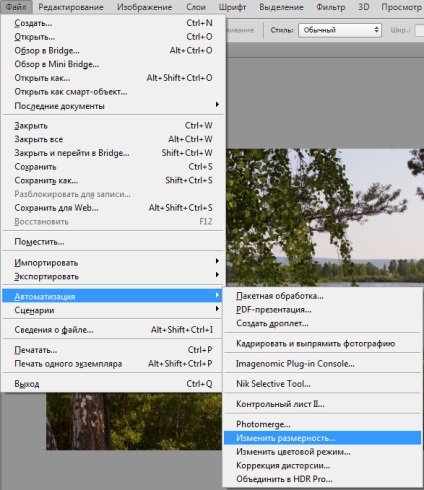
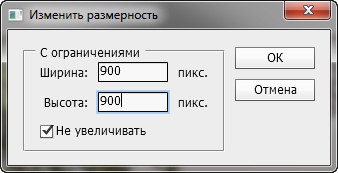
Most meg kell nyomnia a CTRL + ALT + 0 (nulla) gombot, hogy a képet 100% -os léptékben jelenítse meg, vagyis a böngészőben megjelenik. Általánosságban, ha a kép csökken, vizuális csökkenés tapasztalható az élességben, vagyis a kis részletek észlelhetőségében. Valójában már nincsenek apró részletek, egyszerűen eltűnnek, amikor a méret csökken. De létrehozhatjuk a kép nagy részletének illúzióját, így kellemesebb volt megfontolni. És az agyunk már "dorisuet" a szükséges részletek.
Élesítse meg a képet
A csökkentett kép élességének növelése érdekében a következő módszert használom. Készítsen egy másolatot a háttérrétegről, majd alkalmazza az intelligens Sharp szűrőt a következő beállításokkal:
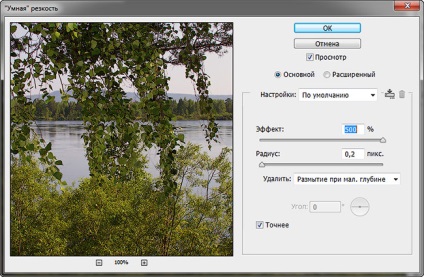
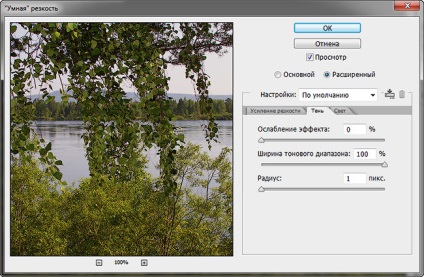
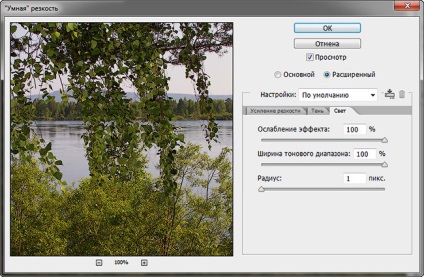
Ugyanakkor nagy képminőségű képet kapunk, de nem tűnik nagyon jónak. A szemünk különösen érzékeny a könnyű halókra, amelyek a szűrő alkalmazásakor keletkeznek. Összehasonlításképpen az eredeti csökkentett kép és az élesítés utáni kép látható. A Smart Sharpness szűrő ilyen beállításait Pavel Kosenko javasolja


Most csökkenteni kell a könnyű halók láthatóságát, és el kell készíteni az élek homályos maszkját, így a szűrőt csak a kontrasztos átmenet területére lehet alkalmazni. A könnyű halók láthatóságának csökkentésére egyik módja, hogy két rétegből álló "szendvicset" használjon a keverési módok Blackout és Replacement fényével. Ezt a módszert részletesen leírja Dan Margulis könyve. "Photoshop for professionals: egy klasszikus útmutató a színkorrekcióhoz." Az ötödik kiadás. Egy kicsit másképp fogjuk tenni.
Nyissa meg a Rétegstílusok párbeszédpanelt. Ezután a fényszórókért felelős gombok mozgatásával csökkentse a könnyű halók megjelenését. Annak érdekében, hogy a szabályozó két részre osztható legyen, az ALT gomb megnyomásával húzza ki egyiket. A szabályozók helyzetét kísérleti úton választják ki. Szintén enyhítik a sötét halookat, és a sötét területeken átterjednek a határátlépésről.


Most létrehoznia kell az élek maszkját. Ehhez betöltse a kiemelt kontraszt csatornát. Ebben az esetben ez egy kék csatorna. Ehhez nyomja meg az ALT + CTRL + 5 billentyűkombinációt (a billentyűkombináció a Photoshop CS4 verzióhoz - CS6). A csatorna palettára is beléphet, és a CTRL megnyomásával kattintson a csatorna indexképére. A kiválasztás letöltése után kattintson a rétegek paletta alján található maszk ikonra.
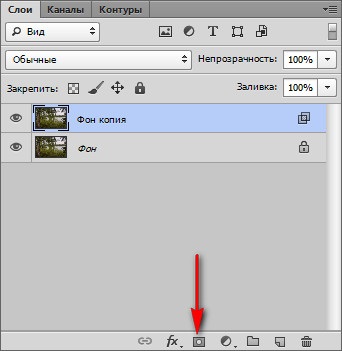
A réteg egy példányát egy kék csatorna maszkja egészíti ki.
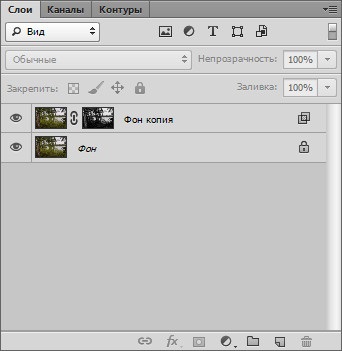

Ezután alkalmazza a Filter - Stylize - Edge kiválasztást
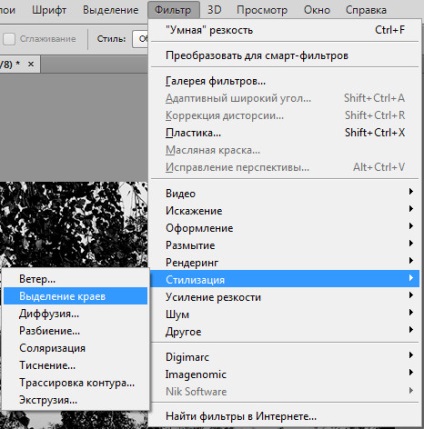
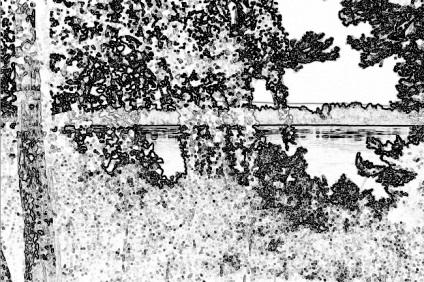
Fordítsa el a maszkot a CTRL + I megnyomásával. hogy az élek fehérvé váljanak.

Most el kell dobnod a maszkot, hogy az átmenetek simaak legyenek. Ehhez a Gauss elmosódott szűrőt a maszkra helyezzük
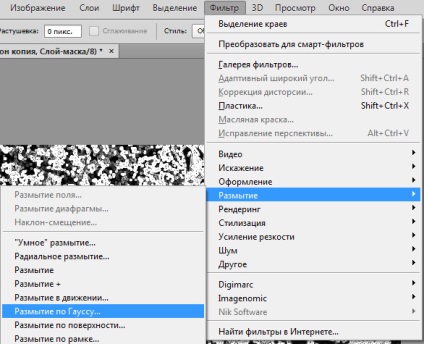
Ebben az esetben 5 pixel elmosódási sugara volt.
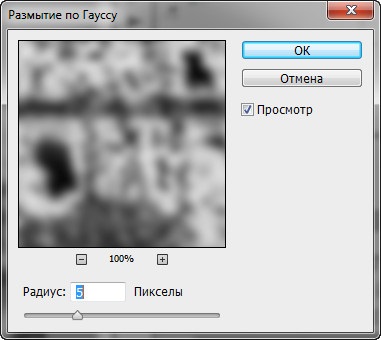
Kiderül, hogy az élek homályos maszkja a sávokból a homlokfelületekhez egyenletes átmenetekkel, mint például az ég és a víz.


Állítsa be a réteg áttetszőségét tetszés szerint.
Kép mentése.
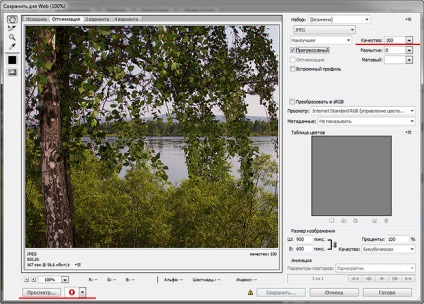
Ezután kattints a mentés gombra, és az így kapott kép felkerül a regisztrált fotóoldalra.